Dopo aver ricevuto il pacco, ti sei accorto che l’articolo da te tanto bramato non rispecchia le tue aspettative. Colore sbagliato? Taglia troppo piccola? Qualunque sia la natura del tuo malcontento, non preoccuparti, di seguito ti spiegherò come sarà semplice annullare ordine Zalando.
Inizio nel darti una buona notizia, per il reso su Zalando hai ha disposizione 100 giorni dall’acquisto e la restituzione è sempre gratuita; anche per i prodotti “partner” Zalando, cioè quelli che vengono venduti dai loro collaboratori.
Annullamento ordine già spedito
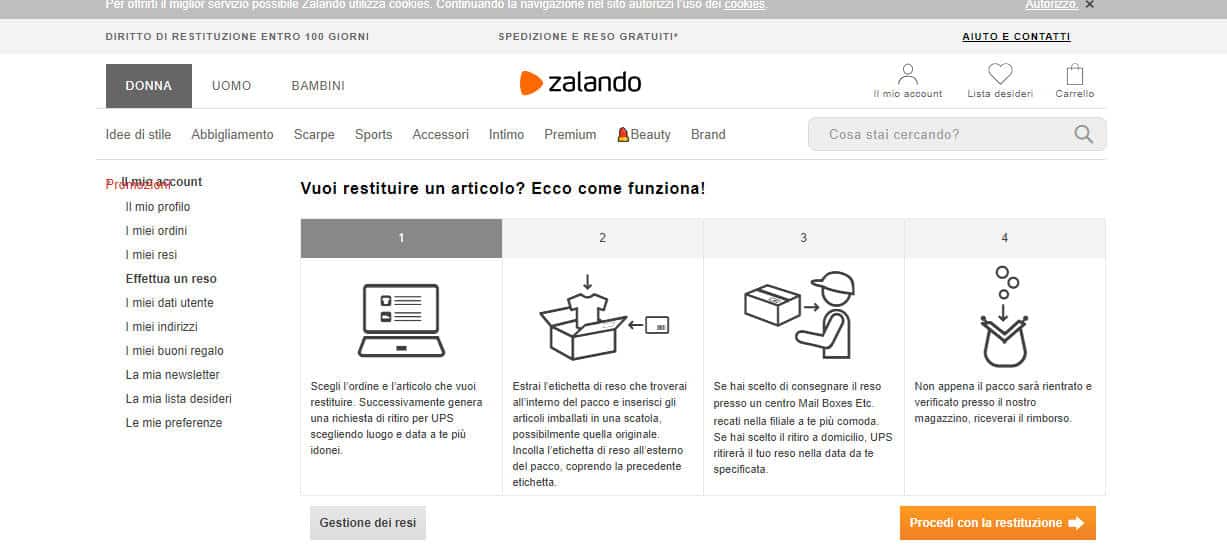
Un ordine che ha già lasciato il magazzino di Zalando non può essere più annullato. L’unica opzione che hai per annullare ordine Zalando spedito è quella di farti recapitare la merce a casa dal corriere ed effettuare successivamente il reso e la richiesta di rimborso.
Detto ciò, collegati al sito di Zalando. Ti apparirà la home page. Sposta il tuo sguardo in alto a destra e clicca sull’icona Il mio account. Quindi, clicca sull’opzione Effettua un Reso.
A questo punto, per restituire la merce a Zalando, esegui l’accesso con il tuo account. Visualizzerai così una procedura guidata con i 4 passaggi fondamentali per richiedere il reso su Zalando. Clicca adesso sul bottoncino di colore arancio (a destra) denominato Procedi con la restituzione.
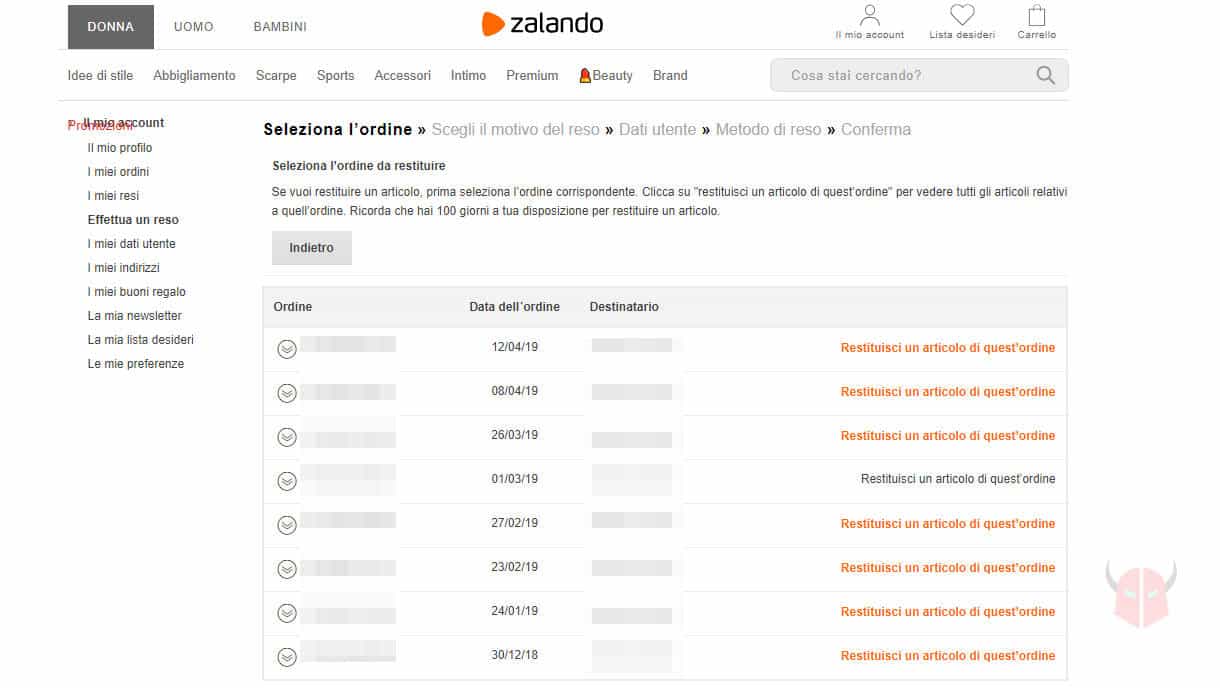
Vedrai una tabella con i numeri identificativi di tutti i tuoi ordini, contenenti ad esempio informazioni come la data dell’ordine e il destinatario della merce. Accanto ad ognuno, puoi cliccare sull’opzione Restituisci un articolo di quest’ordine. Selezionala per accedere ai dettagli dell’ordine.
All’interno dell’ordine scelto, troverai un elenco degli articoli acquistati. Fai una spunta sull’articolo da restituire. Ti ricordo che puoi selezionare tutti gli articoli di quell’ordine oppure uno solo. Non ci sono limitazioni di reso.
È il momento di scegliere il motivo del reso. Nel menu a tendina che comparirà, troverai diverse opzioni, tra cui:
- Ritardo consegna
- Articolo troppo piccolo
- Nessun dettaglio
- Le informazioni erano insufficienti
- Non mi piace
- Rapporto qualità/prezzo
- Articolo troppo grande
- Ho ricevuto un articolo sbagliato
- Articolo difettoso
Seleziona il motivo a te più consono per fornire il giusto feedback al team di Zalando e conferma la scelta.
Adesso ti verrà richiesto il metodo di reso, ovvero il modo in cui intendi restituire la merce. Puoi scegliere un punto di raccolta UPS a te più vicino, o il ritiro a domicilio, sempre con corriere UPS. Se scegli l’opzione Ritiro a domicilio, puoi addirittura scegliere la fascia oraria a te più comoda, ed un punto di ritiro diverso dall’indirizzo di spedizione della merce. Ad esempio, se ti non ti trovi a casa, ma sei a lavoro tutto il giorno, puoi richiedere il ritiro del tuo reso Zalando presso il tuo ufficio. Comodo no?
Conferma adesso la richiesta di reso. Successivamente, sarà generata un’etichetta con codice a barre. Devi stamparla e appiccicarla all’esterno del pacco, quello preparato da te per il reso.
Ti ricordo inoltre che, al momento della spedizione, Zalando inserisce sempre un’etichetta di reso adesiva all’interno del pacco, così da facilitare tutti i suoi clienti e rendere la restituzione ancora più veloce. Quindi, se non l’avessi persa, ti consiglio di utilizzare quella, così come la scatola originale di spedizione.
I passaggi sopra descritti erano validi per il computer, sia Windows sia macOS. Da smartphone o tablet Android, da iPhone o da iPad, invece, dopo aver precedentemente scaricato l’app di Zalando ed eseguito l’accesso, dirigiti in basso a destra sull’icona del Profilo e clicca sull’opzione I miei ordini.
Visualizzerai lo storico dei tuoi ordini. Clicca su quello che contiene l’articolo da restituire e dopo premi sul bottoncino arancione denominato Restituisci l’articolo. A questo punto, ti basterà seguire e portare a termine la procedura guidata di reso come ti ho illustrato per il PC.
Annullamento ordine non ancora spedire
Hai appena acquistato un articolo e te ne sei già pentito? Non preoccuparti, puoi sempre annullare ordine Zalando se non è ancora stato spedito. Fare ciò è possibile, ma solo in tempi brevi. Devi sbrigarti a farlo prima che l’articolo richiesto venga elaborato e preparato per la spedizione.
Senza perder tempo, dunque, clicca sull’icona Il mio account, scegli l’opzione I miei ordini e seleziona poi l’ordine da togliere. A questo punto, puoi o annullare l’intero ordine, oppure eliminare uno o più articoli. Fanno eccezione gli articoli partner Zalando. In questo caso, non potresti eliminare gli articoli singolarmente, ma soltanto l’intero ordine.
Ricorda che se hai utilizzato dei buoni Zalando, potresti perdere lo sconto se annullassi completamente l’ordine. Inoltre, per quanto riguarda gli ordini non spediti che contengono un buono sconto, non è possibile eliminare singolarmente gli articoli (come per gli articoli partner).
Requisiti per chiedere il reso
È possibile annullare ordine Zalando in vari modi. Tuttavia, bisogna precisare che ci sono dei requisiti da rispettare. In dettaglio, devi tener conto che:
- La merce che intendi restituire deve essere in ottime condizioni, cosi come ti è stata consegnata
- La merce non deve essere stata usata e deve mantenere ancora l’etichetta (Visto che hai 100 giorni a disposizione per il reso, ti consiglio di conservarla e non di staccarla dall’articolo appena lo ricevi o provi ad indossarlo)
Puoi chiedere il rimborso e procedere con il reso anche per prodotti difettosi. Controlla bene il colore e le cuciture del tessuto appena ricevi la merce e, se necessario, apri un ticket di reclamo.
Se la merce è conforme ai requisiti che ti ho appena elencato, puoi effettuare un reso a Zalando. Usa la scatola originale, ove possibile (a patto che il corriere l’abbia lasciata integra).
Come ottenere il rimborso
Una volta confermata la richiesta di reso o annullato l’ordine Zalando, ti verranno richieste le Modalità di rimborso. La somma di denaro da restituirti ti verrà erogata al massimo dopo 10 giorni lavorativi dalla ricezione del pacco restituito.
Se hai pagato alla consegna (contrassegno), puoi scegliere tra bonifico bancario, nota di credito o crediti Zalando (quest’ultimi, li potrai riutilizzare a partire dal prossimo acquisto, a patto che ti siano già stati riconosciuti).
Nel caso avessi pagato con carta di credito, i soldi ti verranno automaticamente accreditati sulla stessa carta che hai utilizzato in fase di acquisto o direttamente sul conto corrente collegato ad essa. Calcola sempre i tempi tecnici della tua banca o dell’ente creditore (possono passare anche da 3 a 5 giorni lavorativi).
Se hai effettuato una transazione Paypal, il rimborso sarà immediato. La somma di denaro verrà erogata sul tuo conto PayPal.
Per quanto riguarda il bonifico bancario anticipato, invece, vedrai direttamente l’accredito sul tuo conto corrente.
Nel caso in cui avessi pagato con buoni regalo, ti saranno rimborsati in crediti Zalando, che potrai scalare sugli ordini che effettuerai in futuro.
Ricorda sempre che, prima di erogare il rimborso, il team di Zalando esaminerà scrupolosamente la merce restituita. Ti sarà inviata un’email non appena la merce arriverà nel magazzino di Zalando e un’altra dopo che i controlli saranno andati a buon fine, a titolo di conferma di rimborso.
Come funziona un ordine su Zalando
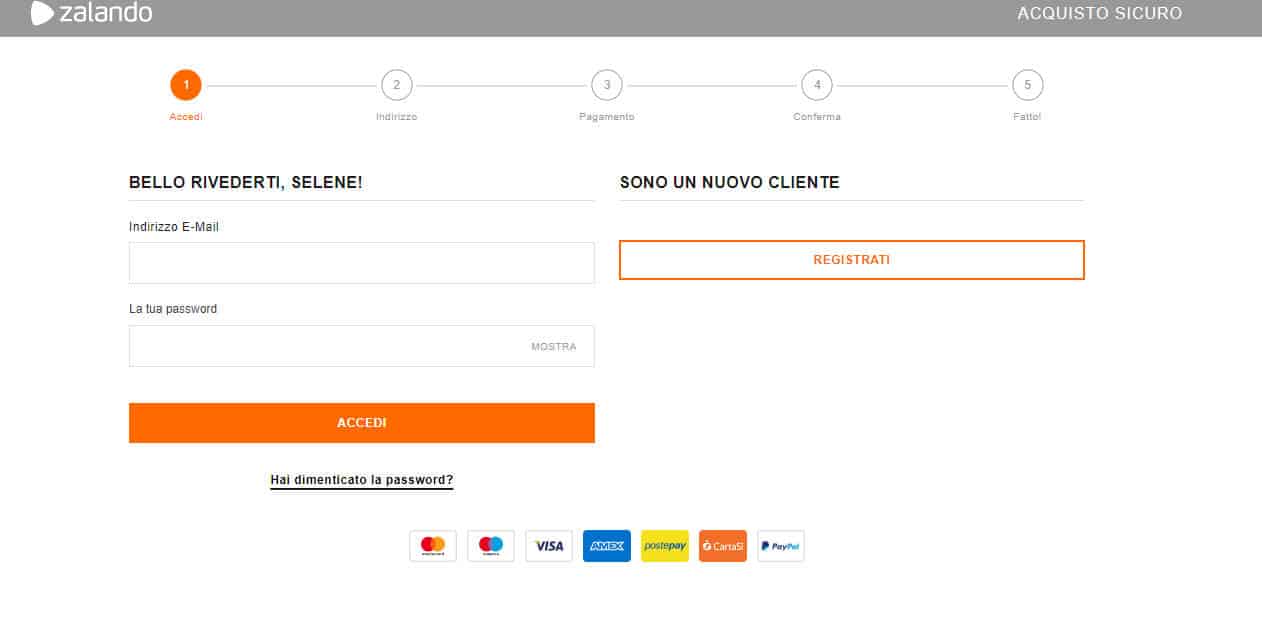
Al fine di comprendere al meglio come annullare ordine Zalando, bisogna innanzitutto capire qual è l’iter di un ordine effettuato sul portale di questa azienda.
Per effettuare un ordine, è necessario collegarsi al sito zalando.it tramite browser o usando l’app ufficiale per iOS o Android. Da lì, è possibile visualizzare le offerte del giorno, gli articoli in saldo al momento e i nuovi arrivi. Si può consultare quella sezione in modo generico. In alternativa, si possono guardare le singole macrocategorie del sito, ovvero:
- Donna
- Uomo
- Bambino
In ognuna di esse, sono presenti altre sottocategorie che aiutano l’utente a una scelta del vestiario in modo più accurato. Nello specifico, al momento in cui scrivo, sono le seguenti:
- Idee di stile
- Abbigliamento
- Scarpe
- Sport
- Accessori
- Intimo
- Premium
- Beauty
- Brand
- Promozioni
Una volta che decidi di acquistare l’articolo, basta che lo aggiungi al carrello, effettui il login con username e password e procedi al pagamento elettronico.
Se si trattasse del primo ordine, devi registrati gratuitamente, poiché non è possibile “acquistare come ospite”. In più, per tutti i nuovi clienti registrati, hai diritto ad uno sconto del 10% sul prossimo ordine (questa è la situazione al momento in cui scrivo, ma non è detto che sia così per sempre).
Prima di pagare, comunque, ti suggerisco di controllare la descrizione e il codice dell’articolo, la taglia, l’indirizzo di consegna, l’indirizzo di fatturazione e le modalità di consegna e pagamento. Le forme di pagamento accettate attualmente da Zalando sono Paypal, bonifico bancario anticipato, crediti Zalando, carta di credito o pagamento alla consegna (contrassegno). Effettuato il saldo, non ti resterà che attendere la consegna della merce all’indirizzo di spedizione da te inserito.